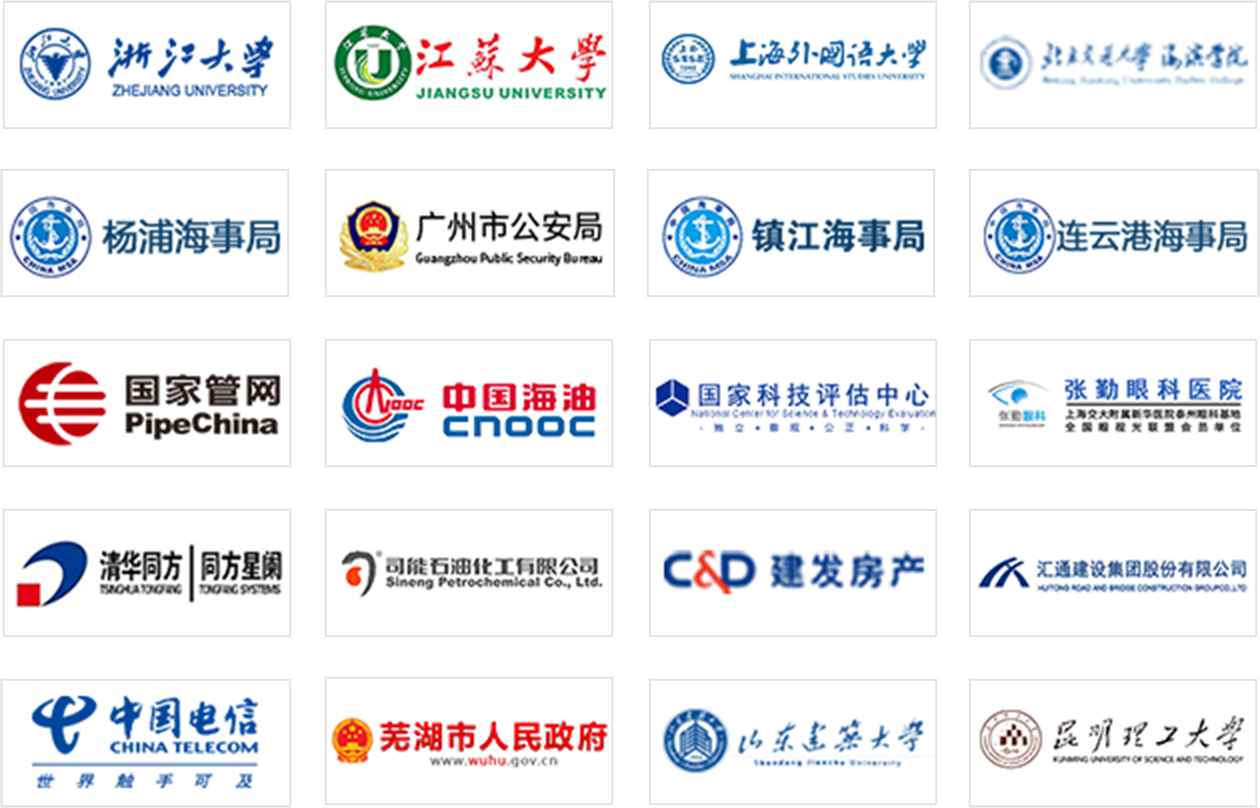1、【
简答题】
基本操作:
在考生文件夹下,"samp1.mdb"数据库文件中已建立表对象"tEmployee"。试按以下操作要求,完成表的建立和修改:
(1)删除"tEmployee"表中1949年以前出生的雇员记录;并删除"简历"字段;
(2)将"tEmployee"表中"联系电话"字段的"默认值"属性设置为"010-";
(3)建立一个新表,结构如表1所示,主关键字为"ID",表名为"tSell",将表2所示数据输入到"tSell"表相应字段中;

(4)将"tSell""表中"数量"字段的有效性规则属性设置为大于等于0,并在输入数据出现错误时,提示"数据输入有误,请重新输入"的信息;
(5)建立"tEmployee"和"tSell"两表之间的关系,并实施参照完整性。
[10分]
解析:
将"tSell""表中"数量"字段的有效性规则属性设置为大于等于0,并在输入数据出现错误时,提示"数据输入有误,请重新输入"的信息;
点击"设计视图",选中"数量"字段,再选中下面的"有效性规则",在右边的框中输入">=0",选中下面的"有效性文本",在右边的框中输入"数据输入有误,请重新输入"。
2、【
简答题】
基本操作:
考生文件夹下存在一个数据库文件"samp1.mdb",里面已经设计好表对象"tStud"。请按照以下要求,完成对表的修改:
(1)设置数据表显示的字号为14、行高为18;
(2)设置"简历"字段的设计说明为"自上大学起的简历信息";
(3)将"入校时间"字段的显示设置为"××月××日××××"形式;
注意:要求月日为两位显示、年四位显示,如"12月15日2005";
(4)将学号为"20011002"学生的"照片"字段数据设置成考生文件夹下的"photo.bmp"图像文件;
(5)将冷冻的"姓名"字段解冻;
(6)完成上述操作后,将"备注"字段删除。
[10分]
解析:
将"入校时间"字段的显示设置为"××月××日××××"形式;
点击视图下的"设计视图",选择"简历"字段,在"说明"中输入"自上大学起的简历信息";选择"入校时间"字段,在"格式"下输入"mm\月dd\日yyyy"。
将冷冻的"姓名"字段解冻;
在"数据表视图"下,选择"格式"菜单下的"取消对所有列的冻结"。
完成上述操作后,将"备注"字段删除。
点击"数据表视图",选中"备注"字段列,在鼠标右击后弹出的菜单中选择"删除列",然后在弹出的另一个对话框中选择"是"。
3、【
简答题】
基本操作:
考生文件夹下存在一个数据库文件"samp1.mdb",里面已经设计好表对象"tStud"和"tScore",窗体对象"fTest"和宏对象 mTest。并按照以下要求完成操作:
(1)将tStud表中的简历字段隐藏起来;
(2)建立表"tStud"与表"tScore"之间的关系,两个表通过"学号"建立一对多关系,并实施参照完整性;
(3)将窗体"fTest"中显示标题为"Button1"的命令按钮改为显示"按钮";
(4)将宏"mTest"删除。
[10分]
解析:
将tStud表中的简历字段隐藏起来;
选中"tStud"表,点击"打开"按钮,在弹出的表设计器中选中选中"简历"字段列,再点击"格式"下的"隐藏列"按钮或者在鼠标右击后弹出的菜单中选择"隐藏列",该列被隐藏。
将宏"mTest"删除。
选中宏"mTest",选择"编辑"菜单中的"删除",在弹出的提示中选择"是"。
4、【
简答题】
基本操作:
考生文件夹下存在一个数据库文件"samp1.mdb",里面已经设计好表对象"tStud"。请按照以下要求,完成对表的修改:
(1)设置数据表显示的字号为14、行高为18;
(2)设置"简历"字段的设计说明为"自上大学起的简历信息";
(3)将"年龄"字段的数据类型改为"整型"字段大小的数字型;
(4)将学号为"20011001"学生的照片信息换成考生文件夹下的"photo.bmp"图像文件;
(5)将隐藏的"党员否"字段重新显示出来;
(6)完成上述操作后,将"备注"字段删除。
[10分]
解析:
选择"格式"菜单下的"取消隐藏列",选择"党员否"列,单击"关闭"按钮。
5、【
简答题】
基本操作:
在考生文件夹下,"samp1.mdb"数据库文件中已建立三个关联表对象(名为"职工表"、"物品表"和"销售业绩表")和一个窗体对象(名为"fTest")。试按以下要求,完成表和窗体的各种操作:
(1)分析表对象"销售业绩表"的字段构成、判断并设置其主键;
(2)将表对象"物品表"中的"生产厂家"字段重命名为"生产企业";
(3)建立表对象"职工表"、"物品表"和"销售业绩表"的表间关系,并实施参照完整性;
(4)将考生文件夹下Excel文件Test.xls中的数据链接到当前数据库中。要求:数据中的第一行作为字段名,链接表对象命名为"tTest";
(5)将窗体fTest中名为"bTitle"的控件设置为"特殊效果:阴影"显示;
(6)在窗体fTest中,以命令按钮"bt1"为基准,调整命令按钮"bt2"和"bt3"的大小与水平位置。要求:按钮"bt2"和"bt3"的大小尺寸与按钮"bt1"相同,左边界与按钮"bt1"左对齐。
[10分]
解析:
按要求操作即可
6、【
简答题】
简单应用:
考生文件夹下存在一个数据库文件"samp2.mdb",里面已经设计好表对象
"tReader"、"tBorrow"和"tBook"及窗体对象"fTest",试按以下要求完成设计:
(1)以表"tReader"为数据源创建一个选择查询,查找并显示"单位"、"姓名"和"性别"三个字段内容,所建查询命名为"qT1";
(2)创建一个选择查询,查找2004年借书情况,并显示"单位"、"姓名"、"书名"三个字段的内容,所建查询名为"qT2";
(3)以表"tBorrow"为数据源创建一个生成表查询,将"借书日期"为2005年6月以前(不包含6月)的记录存入一个新表中,表名为"tOld",所建查询名为"qT3";
(4)以表对象"tReader"为数剧源创建一个参数查询,查找读者的"单位"、"姓名"、"性别"和"职称"四个字段内容。其中"性别"字段的条件为参数,要求引用窗体对象"fTest"上控件"tSex"的值,所建查询名为"qT4"。
[10分]
解析:
以表对象"tReader"为数剧源创建一个参数查询,查找读者的"单位"、"姓名"、"性别"和"职称"四个字段内容。其中"性别"字段的条件为参数,要求引用窗体对象"fTest"上控件"tSex"的值,所建查询名为"qT4"。
选择"新建(N)",在弹出的"新建查询"窗体上选择"设计视图",然后在弹出的"显示表"窗体上选择"tReader"表,然后选择题目中所说的四个字段,然后再选择"性别"字段,并在"条件"中输入"[Forms]![fTest]![tSex]",最后以"qT4"保存查询。
7、【
简答题】
简单应用:
考生文件夹下存在一个数据库文件"samp2.mdb",里面已经设计好表对象
"tStud"、"tCourse"、"tScore"和"tTemp"。试按以下要求完成设计:
(1)以表"tStud"为数据源创建一个参数查询,当运行该查询时,提示框中应显示"请输入爱好",输入爱好后,在简历字段中查找具有指定爱好的学生,显示"学号"、"姓名"、"性别"、"年龄"和"简历"五个字段内容,所建查询命名为"qT1";
(2)以表"tScore"和"tStud"为数据源创建一个总计查询,查找学生的成绩信息,并显示为"学号"、"姓名"和"平均成绩"三列内容,其中"平均成绩"一列数据为计算字段,由计算得到,选择"固定"格式并保留两位小数显示,所建查询命名为"qT2";
(3)以表"tStud"、"tCourse"和"tScore"为数据源创建一个参数查询,输入学生的学号,查找并显示该学生的"姓名"、"课程名"和"成绩"三个字段内容,所建查询命名为"qT3";当运行该查询时,提示框中应显示"请输入学号";
(4)创建一个追加查询,将表"tStud"中男学生的信息追加到表的"tTemp"对应的"学号"、"姓名"、"年龄"、"所属院系"和"性别"字段中,所建查询命名为"qT4"。
[10分]
解析:
在"简历"字段的"条件"中输入"Like "*"+[请输入爱好]+"*""以"qT1"保存查询。
(2)以表"tScore"和"tStud"为数据源创建一个总计查询,查找学生的成绩信息,并显示为"学号"、"姓名"和"平均成绩"三列内容,其中"平均成绩"一列数据为计算字段,由计算得到,选择"固定"格式并保留两位小数显示,所建查询命名为"qT2";
然后选择"学号"、"姓名"字段,再点击工具栏上的"总计"按钮(或选择右击鼠标的下拉菜单中的"总计"),然后在第三个字段中输入"平均成绩:成绩","总计"中选择"平均值",再选择"视图"菜单下的"属性"菜单,"格式"为"固定",小数位数为2,最后以"qT2"保存查询。
8、【
简答题】
简单应用:
考生文件夹下存在一个数据库文件"samp2.mdb",里面已经设计好表对象"tEmployee"、"tSell"和"tBook",试按以下要求完成设计:
(1)创建一个选择查询,查找并显示"姓名"、"性别"、"职务"、"书名"、"数量"和"售出日期"六个字段的内容,所建查询名为"qT1";
(2)创建一个参数查询,查找某日期的售书情况,并按数量降序显示"姓名"、"书名"、"数量"三个字段的内容,所建查询名为"qT2";当运行该查询时,提示框中应显示"请输入售出日期";
(3)创建一个选择查询,查找单价大于等于15且小于等于20的图书,并显示"书名"、"单价"、"作者名"和"出版社名称"四个字段的内容,所建查询名为"qT3";
(4)创建一个统计查询,统计每名雇员的售书总量,并将显示的字段名设为"姓名"和"总数量",所建查询名为"qT4"。
[10分]
解析:
按要求操作即可
9、【
简答题】
简单应用:
考生文件夹下存在一个数据库文件"samp2.mdb",里面已经设计好表对象"tTeacher"、"tCourse"、"tStud"和"tGrade",试按以下要求完成设计:
(1)创建一个选择查询,查找并显示"教师姓名"、"职称"、"学院"、"课程ID"、"课程名称"和"上课日期"六个字段的内容,所建查询名为"qT1";
(2)创建一个参数查询,按照"教师姓名"字段查找某教师的授课情况,并按"上课日期"字段降序显示"教师姓名"、"课程名称"、"上课日期"三个字段的内容,所建查询名为"qT2";当运行该查询时,提示框中应显示"请输入教师姓名";
(3)创建一个选择查询,查找学生的课程成绩大于等于80且小于等于100的学生情况,显示"学生姓名"、"课程名称"和"成绩"三个字段的内容,所建查询名为"qT3";
(4)对表"tGrade"创建一个分组总计查询,假设"学生ID"字段的前4位代表年级,要统计各个年级不同课程的平均成绩,显示"年级"、"课程ID"和"成绩之Avg",并按"年级"降序排列,所建查询为"qT4"。
[10分]
解析:
在"成绩"字段的"条件"中输入:Between 80 And 100,最后以"qT3"保存查询。
(4)选择"新建(N)",在弹出的"新建查询"窗体上选择"设计视图",然后在弹出的"显示表"窗体上选择"tGrade"表,在第一个字段中输入:年级: Left([学生ID],4),然后选择"tGrade"表中的"课程ID"字段,在第三个字段中输入"成绩之Avg:成绩",在第一个字段的"排序"中选择"降序",单击"视图"菜单中的"总计"命令,在"成绩之Avg:成绩"字段的"总计"中选择"平均值",最后以"qT4"保存查询。
10、【
简答题】
简单应用:
考生文件夹下存在一个数据库文件"samp2.mdb",里面已经设计好表对象"tCollect"、"tpress"和"tType",试按以下要求完成设计:
(1)创建一个选择查询,查找并显示"主题名称"、"介绍"、"价格"、"购买日期"、"出版单位名称"和"CD类型名称"等字段,所建查询名为"qT1";
(2)创建一个选择查询,查找并显示购买"价格"大于100元并且"购买日期"在2001年以后(含2001年)的"CDID"、"主题名称"、"价格"、"购买日期"和"介绍"五个字段的内容,所建查询名为"qT2";
(3)创建一个参数查询,通过输入"CD类型名称"参数值,查询"tCollect"表中的相关记录,并显示"CDID"、"主题名称"、"价格"、"购买日期"和"介绍"五个字段的内容,所建查询名为"qT3";
(注:输入提示为"请输入CD类型名称:")
(4)创建一个更新查询,对"tType"表进行调整,将"类型ID"等于"05"的记录中的"类型介绍"字段更改为"古典音乐",所建查询名为"qT4"。
[10分]
解析:
(3)创建一个参数查询,通过输入"CD类型名称"参数值,查询"tCollect"表中的相关记录,并显示"CDID"、"主题名称"、"价格"、"购买日期"和"介绍"五个字段的内容,所建查询名为"qT3";
在选择了"tCollect"和"tType"表后,选择题目上所说的五个字段,再选择"CD类型名称"字段,在"CD类型名称"字段的"条件"中输入"[请输入CD类型名称:]",并把"显示"中的钩去掉,最后以"qT3"保存查询。
创建一个更新查询,对"tType"表进行调整,将"类型ID"等于"05"的记录中的"类型介绍"字段更改为"古典音乐",所建查询名为"qT4"。
选择"新建(N)",在弹出的"新建查询"窗体上选择"设计视图",然后在弹出的"显示表"窗体上选择"tType"表,选择"查询"菜单中的"更新查询"菜单。然后从"tType"选择"类型介绍"和"类型ID"字段,在"类型介绍"字段的"更新到"中输入""古典音乐"",在"类型ID"字段的"条件"中输入"05",运行查询,最后以"qT4"保存查询。
11、【
简答题】
综合应用:
考生文件夹下存在一个数据库文件"samp3.mdb",里面已经设计了表对象"tEmp"、窗体对象"fEmp"、报表对象"rEmp"和宏对象"mEmp"。试在此基础上按照以下要求补充设计:
(1)将报表"rEmp"的报表页眉区域内名为"bTitle"标签控件的标题显示为"职工基本信息表",同时将其安排在距上边0.5厘米、距左侧5厘米的位置;
(2)设置报表"rEmp"的主体节区内"tSex"文本框控件显示"性别"字段数据;
(3)将考生文件夹下的图像文件"test.bmp"设置为窗体"fEmp"的背景。同时,将窗体按钮"btnP"的单击事件属性设置为宏"mEmp",以完成按钮单击打开报表的操作。
注意:不允许修改数据库中的表对象"tEmp" 和宏对象"mEmp";不允许修改窗体对象"fEmp"和报表对象"rEmp"中未涉及的控件和属性。
[10分]
解析:
设置报表"rEmp"的主体节区内"tSex"文本框控件显示"性别"字段数据;
选中"性别"标签下面的文本框,并点击工具栏上的"属性"按钮,设置文本框的控件来源属性;
将考生文件夹下的图像文件"test.bmp"设置为窗体"fEmp"的背景。同时,将窗体按钮"btnP"的单击事件属性设置为宏"mEmp",以完成按钮单击打开报表的操作。
打开窗体fEmp的设计视图,并点击工具栏上的"属性"按钮,设置窗体的图片属性为"test.bmp";再选中"btnP"命令按钮,设置单击属性为"mEmp"。
12、【
简答题】
综合应用:
考生文件夹下存在一个数据库文件"samp3.mdb",里面已经设计了表对象"tEmp"、窗体对象"fEmp"、报表对象"rEmp"和宏对象"mEmp"。试在此基础上按照以下要求补充设计:
(1)将报表"rEmp"的报表页眉区域内名为"bTitle"标签控件的标题文本在标签区域中居中显示,同时将其安排在距上边0.5厘米、距左侧5厘米的位置;
(2)设计报表"rEmp"的主体节区内"tSex"文本框控件依据报表记录源的"性别"字段值来显示信息:性别为1,显示"男";性别为2,显示"女";
(3)将"fEmp"窗体上名为"bTitle"的标签文本颜色改为红色显示。同时,将窗体按钮"btnP"的单击事件属性设置为宏"mEmp",以完成按钮单击打开报表的操作。
注意:不允许修改数据库中的表对象"tEmp" 和宏对象"mEmp";不允许修改窗体对象"fEmp"和报表对象"rEmp"中未涉及的控件和属性。
[10分]
解析:
设计报表"rEmp"的主体节区内"tSex"文本框控件依据报表记录源的"性别"字段值来显示信息:性别为1,显示"男";性别为2,显示"女";
选中"性别"标签下边的文本框,并点击工具栏上的"属性"按钮,设置文本框的控件来源属性为"=IIf([性别]=1,"男","女")";3)将"fEmp"窗体上名为"bTitle"的标签文本颜色改为红色显示。同时,将窗体按钮"btnP"的单击事件属性设置为宏"mEmp",以完成按钮单击打开报表的操作。
打开窗体fEmp的设计视图,选中"bTitle"的标签,设置"前景色"属性为红色;再选中"btnP"命令按钮,设置单击属性为"mEmp"。
13、【
简答题】
综合应用:
考生文件夹下存在一个数据库文件"samp3.mdb",里面已经设计了表对象"tEmp"、窗体对象"fEmp"、报表对象"rEmp"和宏对象"mEmp"。试在此基础上按照以下要求补充设计:
(1)设置表对象"tEmp"中"姓名"字段为"必填字段",同时设置其为"有重复索引"。将考生文件夹下图像文件"zs.bmp"作为表对象"tEmp"中编号为"000002"、名为张三的女职工的照片数据,使用选择文件插入的方法输入表中。
(2)将报表"rEmp"的主体节区内"tAge"文本框控件改名为"tYear",同时依据报表记录源的"年龄"字段值计算并显示出其四位的出生年信息;
注意:当前年必须用相关函数返回。
(3)设置"fEmp"窗体上名为"bTitle"的标签文本显示为阴影特殊效果。同时,将窗体按钮"btnP"的单击事件属性设置为宏"mEmp",以完成按钮单击打开报表的操作。
注意:不允许修改数据库中的宏对象"mEmp";不允许修改窗体对象"fEmp"和报表对象"rEmp"中未涉及的控件和属性;不允许修改表对象"tEmp"中未涉及的字段和属性。
[10分]
解析:
将报表"rEmp"的主体节区内"tAge"文本框控件改名为"tYear",同时依据报表记录源的"年龄"字段值计算并显示出其四位的出生年信息;
选中报表"rEmp",点击"设计(D)"按钮,选中"tAge"文本框,并点击工具栏上的"属性"按钮,设置文本框的名称属性为"tYear",控件来源属性为"=Year(Now())-[年龄]";
设置"fEmp"窗体上名为"bTitle"的标签文本显示为阴影特殊效果。同时,将窗体按钮"btnP"的单击事件属性设置为宏"mEmp",以完成按钮单击打开报表的操作。
打开窗体fEmp的设计视图,选中"bTitle"的标签,设置"特殊效果"属性为阴影;再选中"btnP"命令按钮,设置单击属性为"mEmp"。
14、【
简答题】
综合应用:
考生文件夹下存在一个数据库文件"samp3.mdb",里面已经设计了表对象"tEmp"、窗体对象"fEmp"、报表对象"rEmp"和宏对象"mEmp"。试在此基础上按照以下要求补充设计:
(1)将表对象"tEmp"中"简历"字段的数据类型改为备注型,同时在表对象"tEmp"的表结构里调换"所属部门"和"聘用时间"两个字段的位置;
(2)设计报表"rEmp"的主体节区内"tOpt"复选框控件依据报表记录源的"性别"字段和"年龄"字段的值来显示状态信息:性别为"男"且年龄小于20时显示为选中的打钩状态,否则显示为不选中的空白状态;
(3)将"fEmp"窗体上名为"bTitle"的标签文本颜色改为红色显示。同时,将窗体按钮"btnP"的单击事件属性设置为宏"mEmp",以完成按钮单击打开报表的操作。
注意:不允许修改数据库中的宏对象"mEmp";不允许修改窗体对象"fEmp"和报表对象"rEmp"中未涉及的控件和属性;不允许修改表对象"tEmp"中未涉及的字段和属性。
[10分]
解析:
设计报表"rEmp"的主体节区内"tOpt"复选框控件依据报表记录源的"性别"字段和"年龄"字段的值来显示状态信息:性别为"男"且年龄小于20时显示为选中的打钩状态,否则显示为不选中的空白状态;
选中报表"rEmp",点击"设计(D)"按钮,选中"tOpt"复选框,并点击工具栏上的"属性"按钮,设置文本框的控件来源属性为"=IIf([年龄]<20 And [性别]="男",True,False)";
将"fEmp"窗体上名为"bTitle"的标签文本颜色改为红色显示。同时,将窗体按钮"btnP"的单击事件属性设置为宏"mEmp",以完成按钮单击打开报表的操作。
注意:不允许修改数据库中的宏对象"mEmp";不允许修改窗体对象"fEmp"和报表对象"rEmp"中未涉及的控件和属性;不允许修改表对象"tEmp"中未涉及的字段和属性。
打开窗体fEmp的设计视图,选中"bTitle"的标签,设置"前景色"属性为红色;再选中"btnP"命令按钮,设置单击属性为"mEmp"。
 线下考试期中/期末考试、集中培训考试
线下考试期中/期末考试、集中培训考试 招聘考试在线笔试、大型校招、社招
招聘考试在线笔试、大型校招、社招 认证考试岗位认证、职业资格认证、技能考核认证
认证考试岗位认证、职业资格认证、技能考核认证 考试测验学生测验、员工考核、培训考试
考试测验学生测验、员工考核、培训考试 新员工培训搭建新员工入职培训体系
新员工培训搭建新员工入职培训体系 岗位培训岗位学习地图、人才培养
岗位培训岗位学习地图、人才培养 知识店铺搭建专属知识店铺、实现知识变现
知识店铺搭建专属知识店铺、实现知识变现 刷题练习题库刷题、每日一练、打卡练习
刷题练习题库刷题、每日一练、打卡练习 知识竞赛党建活动、安全生产活动、协会竟赛
知识竞赛党建活动、安全生产活动、协会竟赛 期末考试在线考试考核提高考试管理效率
期末考试在线考试考核提高考试管理效率 网课教育直播打卡学习等功能让网课教育更灵活
网课教育直播打卡学习等功能让网课教育更灵活 企业年会组织企业年会闯关答题赢红包活动
企业年会组织企业年会闯关答题赢红包活动 学校高校大规模在线考试解决方案
学校高校大规模在线考试解决方案 制造行业员工培训体系解决方案
制造行业员工培训体系解决方案 零售行业岗位人才培养解决方案
零售行业岗位人才培养解决方案 金融行业专业技能培训解决方案
金融行业专业技能培训解决方案